Microsoft Teams wordt niet automatisch bijgewerkt
Microsoft Teams is een ultieme op chat gebaseerde samenwerkings- en communicatietool van Microsoft Office 365 . Microsoft Teams is naadloos geïntegreerd in de Office 365 -productiviteitssuite en biedt de mogelijkheden van vergaderingen, chats, notities, het delen van bestanden en verschillende Microsoft- en niet - Microsoft - extensies. Simpel(Simply) gezegd, dit platform brengt eenvoud in teamwerk door delen, samenwerken en communiceren mogelijk te maken - allemaal onder één enkel venster; iets wat absoluut noodzakelijk is in de huidige WFH (thuiswerken) opzet.

Nu, op Windows 10 , is het belangrijk om de applicaties up-to-date te houden om beveiligingsproblemen te dekken en toegang te krijgen tot nieuwe functies en verbeteringen. Microsoft Teams kan automatisch updaten, maar soms ook niet(it will not) . Als uw Microsoft Teams niet automatisch wordt bijgewerkt, helpt deze handleiding u om dit probleem op te lossen.
Volgens Microsoft is de Teams -applicatie met voorbedachten rade om automatisch te controleren op nieuwe updates, het enige dat hier nodig is, is ervoor te zorgen dat je systeem is verbonden met een stabiel netwerk. Maar als Teams zich niet gedraagt zoals het hoort, kan daar meer dan één reden voor zijn, waaronder:
- Teams-app geïnstalleerd in de map 'Program Files'(Teams app installed in the ‘Programs Files’ folder) – Als Teams is geïnstalleerd in de map Program Files in plaats van op de standaardlocatie, wordt de client niet mechanisch bijgewerkt wanneer er nieuwe versies beschikbaar zijn.
- Teams-app niet lang genoeg inactief - (Teams app not idle for enough time – )Microsoft Teams voert de update alleen uit wanneer de applicatie inactief wordt gelaten. Als de gebruiker de computer uitzet wanneer hij klaar is met het gebruik van Teams , moet de applicatie worden uitgevoerd en het updateproces voltooien.
Als de Teams- app niet automatisch wordt bijgewerkt, blijft er uiteindelijk een oudere versie over.
Microsoft Teams wordt(Microsoft Teams) niet automatisch bijgewerkt
U kunt de volgende stappen uitvoeren om de Teams- app nu handmatig of voortaan automatisch bij te werken:
- Installeer de applicatie opnieuw op de standaardlocatie
- Update de Teams-client-app handmatig
- Teams zullen nu controleren op de laatste updates en deze installeren
Hier is een gedetailleerde uitleg van deze oplossingen.
1] Installeer Teams opnieuw(Reinstall Teams) op de standaardlocatie
Windows zal nieuwe updates voor Microsoft Teams niet automatisch updaten wanneer de app is geïnstalleerd naar Program Files met behulp van installatiescripts in plaats van naar de standaardlocatie. Om ervoor te zorgen dat Teams automatisch wordt bijgewerkt, moet de gebruiker de applicatie verplaatsen of opnieuw installeren naar de standaardlocatie, dwz userAppdata.
Als Teams op de juiste plek zit in Windows en je bent verbonden met een stabiele netwerkverbinding, dan kan de app automatisch updates op de achtergrond downloaden en installeren.
Lees(Read) : Hoe u Microsoft Teams volledig(How to close Microsoft Teams completely) sluit en verlaat.
2] Update de Teams-client-app handmatig
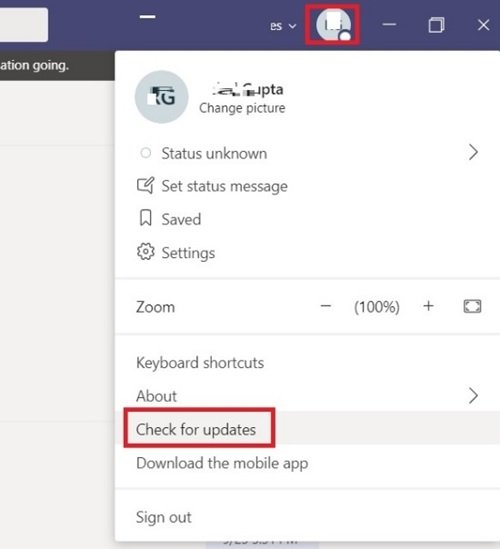
Als de bovenstaande oplossing niet werkt en je ziet dat de Teams- app nog steeds niet automatisch wordt bijgewerkt, kun je hem dwingen updates handmatig te controleren en te installeren. Volg deze stappen:
- Ga vanuit het ' Start Menu ' naar de Microsoft Teams app.
- Klik nu op je profielfoto(Profile Picture) die in de rechterhoek verschijnt
- Klik op ' Controleren op updates'(Check for updates’) .
3] Teams zullen nu controleren op de laatste updates en deze installeren
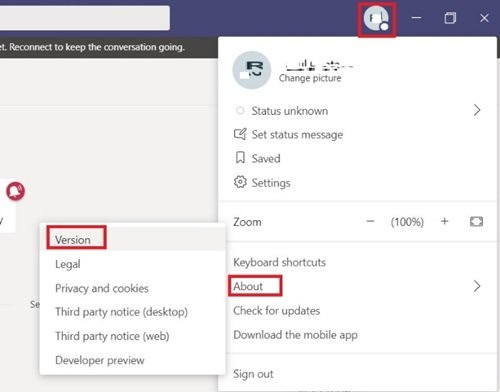
Sluit de applicatie niet af voordat de installatie is voltooid. Om te bevestigen dat de nieuwe updates zijn geïnstalleerd, klikt u op About > Version .
Door de huidige situatie weten we allemaal hoe belangrijk de Microsoft Teams- app is.
We hopen dat deze blog je helpt om hem altijd up-to-date te houden.
Related posts
Zoom toevoegen aan Microsoft Teams
Hoe installeer ik Microsoft Teams op Linux en macOS
Iemand in Microsoft Teams prijzen voor hun goed uitgevoerde werk
Je mist wat, vraag je beheerder om Microsoft Teams in te schakelen
Leesbevestigingen uitschakelen in Microsoft Teams voor de teamleden
Tabbladen maken in Microsoft Teams
Hoe de app te installeren en toe te voegen als een tabblad in Microsoft Teams
Hoe Microsoft Teams uw activiteit bijhoudt en hoe u deze kunt stoppen
Een Microsoft Teams-tabblad maken met een geüpload bestand
Hoe u Microsoft Teams volledig kunt verwijderen van Windows en Android
Moderne authenticatie mislukt, Statuscode 4c7 - Microsoft Teams-fout
Dringende of belangrijke berichten verzenden in Microsoft Teams
Hoe verwijderde teams en kanalen in Microsoft Teams te herstellen
Hoe Microsoft Teams-vergadering op pc of mobiel op te nemen
Doh! Er ging iets mis fout in Microsoft Teams
Vergaderingen vergrendelen in Microsoft Teams
Aangepaste achtergronden gebruiken in Microsoft Teams
Hoe Snapchat Camera-filter te gebruiken op Microsoft Teams en Skype
Gebruikersrollen, machtigingen en mogelijkheden wijzigen in Microsoft Teams
Microsoft Teams om gebruikers in staat te stellen deel te nemen aan vergaderingen met twee monitoren
